CompatTelRunner.exe (09.16.25)
Ce este CompatTelRunner.exe?Fișierul CompatTelRunner.exe este creat de Microsoft ca o componentă software a sistemelor de operare Windows. Este o parte a software-ului Microsoft Compatibility Appraiser, cunoscut și sub numele de Microsoft Compatibility Telemetry, și este considerat un fișier de sistem Windows.
Este CompatTelRunner.exe un fișier legitim?CompatTelRunner.exe este un fișier Windows legitim dezvoltat și distribuit de Microsoft Corporation. Fișierul original CompatTelRunner.exe este instalat și se află în folderul disc C: \ Windows \ System32. Funcția sa principală este de a efectua diagnostice de sistem pe platforma Windows, de obicei după o nouă instalare sau instalarea de upgrade-uri sau actualizări. Tehnic determină problemele de compatibilitate.
Descris ca o componentă a Programului de îmbunătățire a experienței clienților pentru PC-uri, colectează și transmite informații de telemetrie ale programului către serverele Microsoft, dacă un utilizator alege să efectueze acea acțiune. Aceasta este menită să ajute Microsoft să asigure compatibilitatea atunci când instalează actualizări sau upgrade-uri la cele mai recente versiuni ale sistemului de operare Windows.
CompatTelRunner.exe este un virus?Procesul CompatTelRunner.exe nu este un virus, o formă de troian sau malware. Este un proces sigur și un fișier Windows esențial, creat și semnat de Microsoft.
Sfat Pro: Scanați computerul pentru probleme de performanță, fișiere nedorite, aplicații dăunătoare și amenințări de securitate
care pot provoca probleme de sistem sau performanțe lente.
Ofertă specială. Despre Outbyte, instrucțiuni de dezinstalare, EULA, Politică de confidențialitate.
Cu toate acestea, are o extensie .exe, ceea ce înseamnă că este un fișier executabil. Uneori, fișierele executabile vă pot afecta computerul. Creatorii de programe malware pot dezvolta programe și le pot denumi CompatTelRunner.exe. Folosind același nume de fișier executabil, pot camufla entități malware. Dacă o entitate malware se deghizează ca atare și se infiltrează cu succes în computerul dvs., va fi dificil să o identificați de una autentică.
Cu excepția cazului în care CompatTelRunner.exe autentic este infectat de un virus sau altă entitate malware, atunci poate apărea suspect. Pot apărea suspiciuni deoarece poate începe să utilizeze o cantitate mare de procesare a procesorului și a discurilor la pornire, ceea ce încetinește computerul.
Ar trebui eliminat CompatTelRunner.exe?și verificați cu atenție locația și componentele acestuia pentru a determina dacă este vorba de un virus sau malware.
Notă: Procesul CompatTelRunner.exe nu este o aplicație esențială sau necesară pentru ca sistemul de operare Windows să ruleze corect. Puteți oricând să îl opriți sau să îl ștergeți dacă bănuiți că cauzează probleme în buna funcționare a sistemului de operare Windows. Cu toate acestea, nu vă recomandăm să îl eliminați dacă funcționează normal, deoarece va ajuta Microsoft să diagnosticheze sistemul computerului dvs. și să permită actualizările compatibile.
Cum se elimină CompatTelRunner.exe?Iată un CompatTelRunner.exe ghid de îndepărtare. Am elaborat acest ghid pentru a detalia cum să opriți (dezactivați) procesul rău intenționat CompatTelRunner.exe la pornire, să îl ștergeți și să remediați orice probleme asociate, precum și să vă protejați computerul de infecții și amenințări.
Pentru a șterge CompatTelRunner.exe de pe dispozitiv, urmați pașii de mai jos:
Pasul 1. Eliminați CompatTelRunner.exe din Windows
Pasul 2. Ștergeți CompatTelRunner.exe din Mac OS X
Pasul 3. Scăpați de CompatTelRunner.exe din Internet Explorer
Pasul 4. Dezinstalați CompatTelRunner.exe din Microsoft Edge
Pasul 5. Ștergeți CompatTelRunner.exe din Mozilla Firefox
Pasul 6. Eliminați CompatTelRunner.exe din Google Chrome
Pasul 7. Scăpați de CompatTelRunner.exe din Safari
Cum se elimină CompatTelRunner.exe din Windows
Una dintre trăsăturile comune ale CompatTelRunner.exe este că le place să vă prezentați ca programe legitime sau pot fi incluse în pachete cu programe legitime pentru a vă infecta computerul. Primul lucru pe care trebuie să-l faceți atunci când vă confruntați cu riscul unui CompatTelRunner.exe este să dezinstalați programul care a venit cu acesta.
Pentru a elimina programele potențial rău intenționate și nedorite din Windows și a scăpa de CompatTelRunner. exe permanent, urmați aceste instrucțiuni:
1. Dezinstalați programele rău intenționate.Faceți clic pe Start , apoi introduceți Panoul de control în caseta de căutare. Faceți clic pe Panou de control din rezultatele căutării, apoi faceți clic pe linkul Dezinstalați un program sub Program . Panoul de control arată la fel pentru computerele Windows 7, dar pentru utilizatorii Windows XP, faceți clic pe Adăugare / eliminare programe .
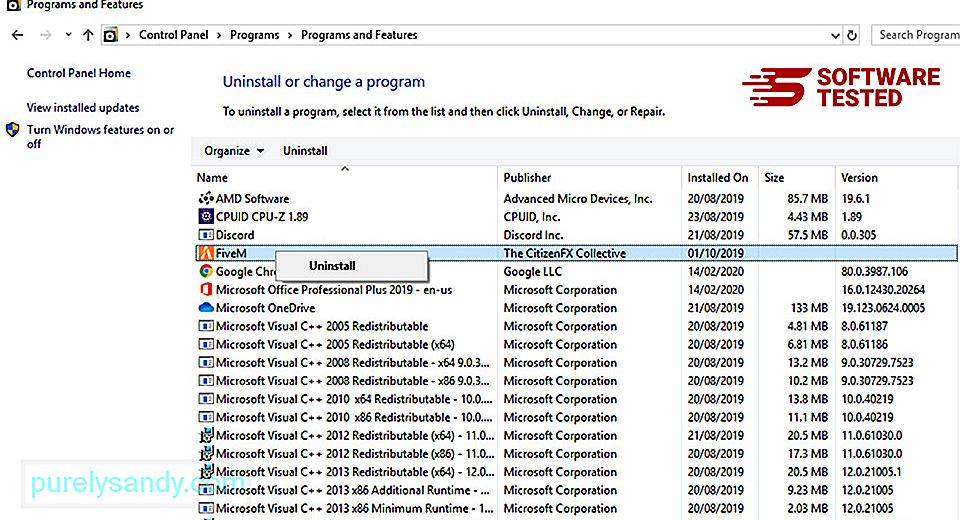
Pentru Windows 10 utilizatori, puteți de asemenea dezinstala programe navigând la Start & gt; Setări & gt; Aplicații & gt; Aplicații & amp; caracteristici.
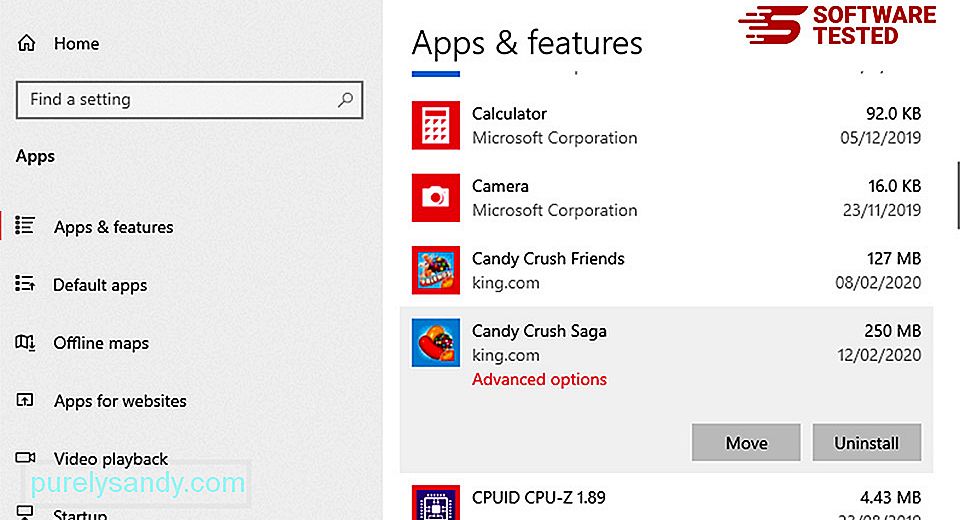
În lista de programe de pe computer, căutați programe instalate recent sau suspecte despre care bănuiți că sunt malware.
Dezinstalați-le făcând clic (sau făcând clic dreapta dacă sunteți în Panoul de control), apoi alegeți Dezinstalați . Faceți clic din nou pe Dezinstalați pentru a confirma acțiunea. Așteptați finalizarea procesului de dezinstalare.
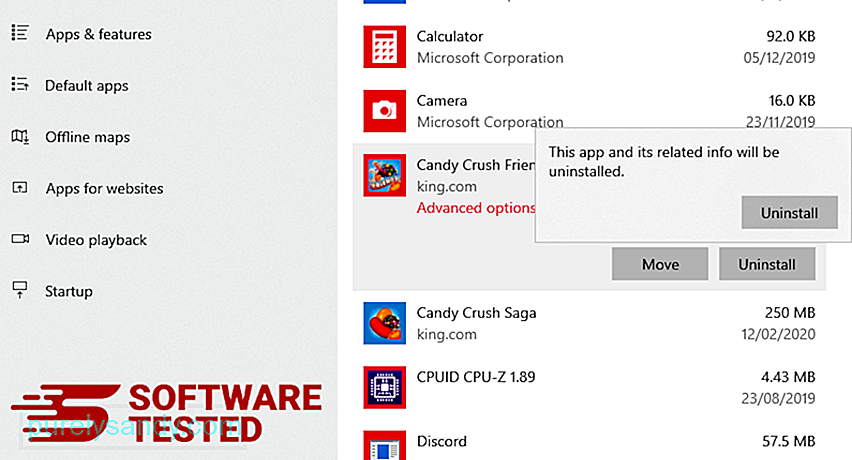
Pentru a face acest lucru, faceți clic dreapta pe comanda rapidă a programului pe care l-ați dezinstalat, apoi selectați Proprietăți Ar trebui să deschidă automat fila Comandă rapidă . Uitați-vă la câmpul Țintă și ștergeți adresa URL țintă care este legată de malware. Această adresă URL indică folderul de instalare al programului rău intenționat pe care l-ați dezinstalat.
4. Repetați toți pașii enumerați mai sus pentru toate comenzile rapide ale programului.Verificați toate locațiile în care ar putea fi salvate aceste comenzi rapide, inclusiv desktopul, meniul Start și bara de activități.
5. Golește coșul de gunoi.După ce ați șters toate programele și fișierele nedorite din Windows, curățați Coșul de reciclare pentru a scăpa complet de CompatTelRunner.exe. Faceți clic dreapta pe Coșul de reciclare de pe desktop, apoi alegeți Goliți coșul de reciclare . Faceți clic pe OK pentru a confirma.
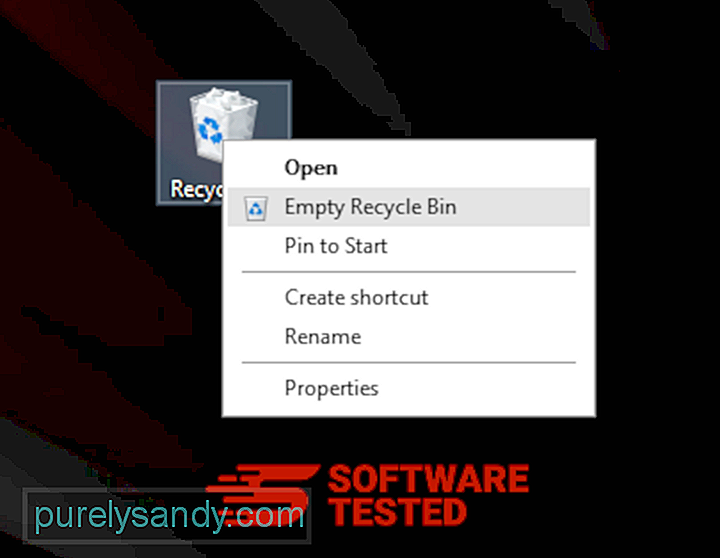
Cum se șterge CompatTelRunner.exe din macOS
macOS este mai sigur decât Windows, dar nu este imposibil ca malware-ul să fie prezent pe computerele Mac. La fel ca alte sisteme de operare, macOS este, de asemenea, vulnerabil la software-ul rău intenționat. De fapt, au existat mai multe atacuri malware anterioare care vizau utilizatorii Mac.
Ștergerea CompatTelRunner.exe de pe un Mac este mult mai ușoară decât alte sisteme de operare. Iată ghidul complet:
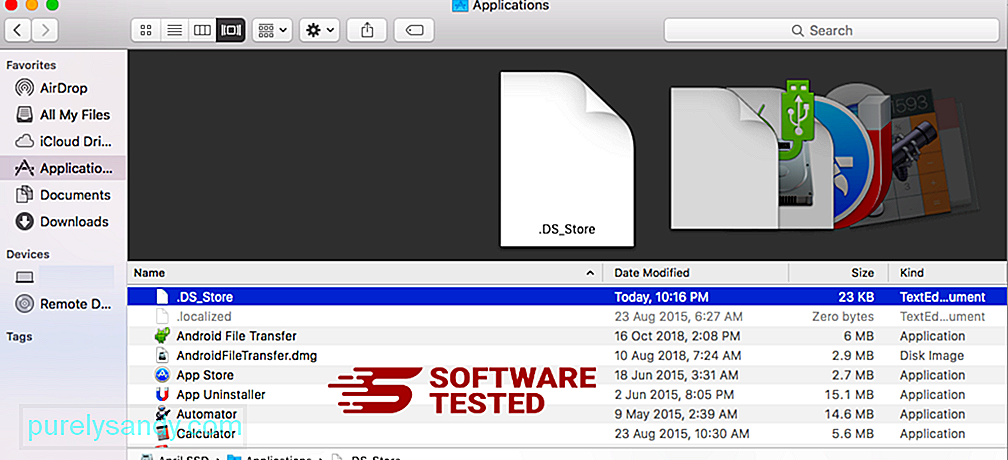
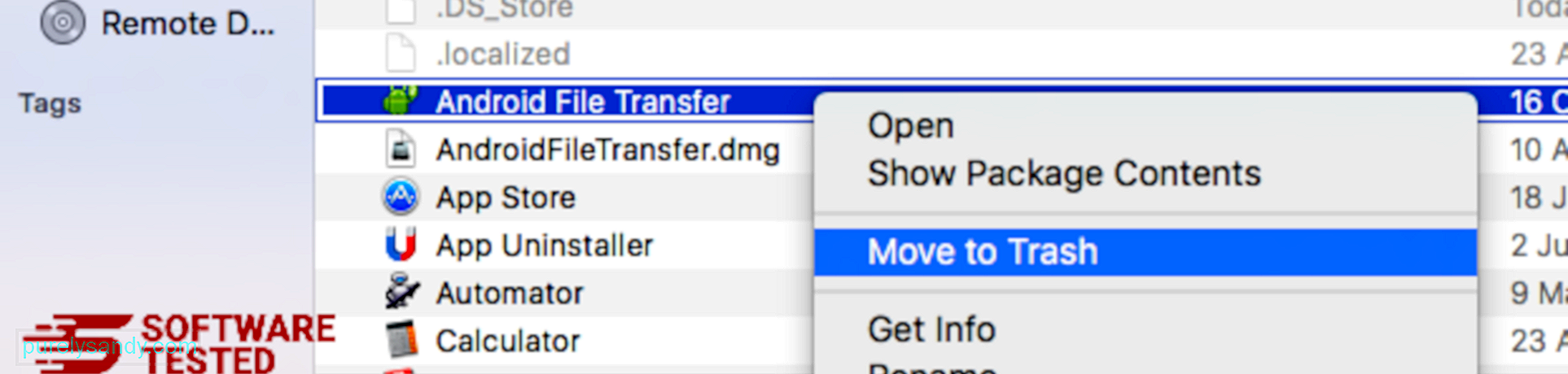
Pentru a scăpa complet de CompatTelRunner.exe, goliți Coșul de gunoi.
Cum să scăpați de CompatTelRunner.exe de pe Internet Explorer
Pentru a vă asigura că malware-ul care a spart browserul dvs. a dispărut complet și că toate modificările neautorizate sunt inversate pe Internet Explorer, urmați pașii furnizați mai jos:
1. Scăpați de suplimentele periculoase. Când malware-ul vă deturnează browserul, unul dintre semnele evidente este atunci când vedeți programe de completare sau bare de instrumente care apar brusc pe Internet Explorer fără știrea dvs. Pentru a dezinstala aceste programe de completare, lansați Internet Explorer , faceți clic pe pictograma roată din colțul din dreapta sus al browserului pentru a deschide meniul, apoi alegeți Gestionați programele de completare. 
Când vedeți fereastra Gestionare programe de completare, căutați (numele malware-ului) și alte plugin-uri / programe de completare suspecte. Puteți dezactiva aceste pluginuri / suplimente făcând clic pe Dezactivare . 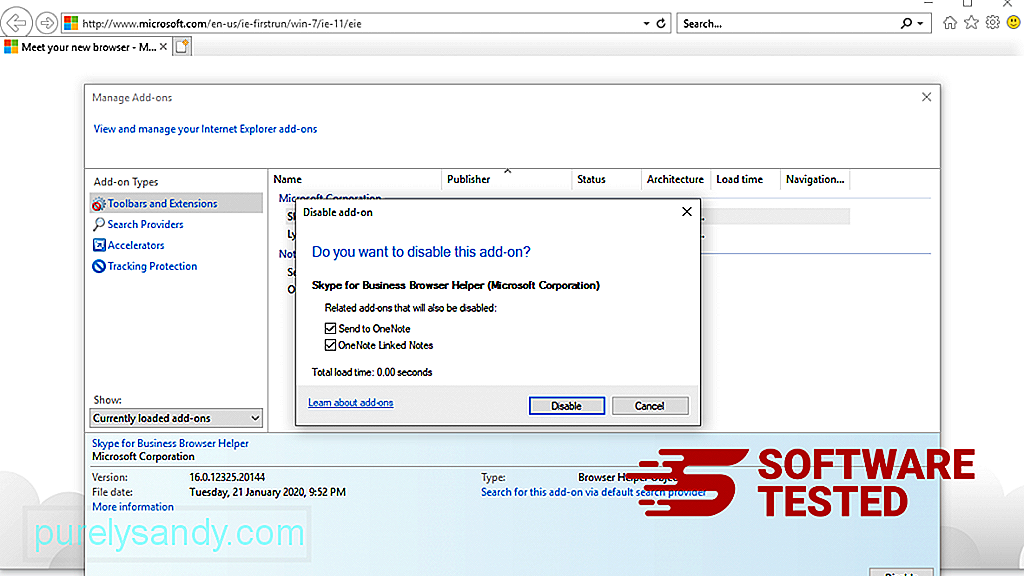
Dacă aveți brusc o altă pagină de pornire sau motorul dvs. de căutare implicit a fost modificat, îl puteți schimba din nou prin setările Internet Explorer. Pentru aceasta, faceți clic pe pictograma roată din colțul din dreapta sus al browserului, apoi alegeți Opțiuni Internet . 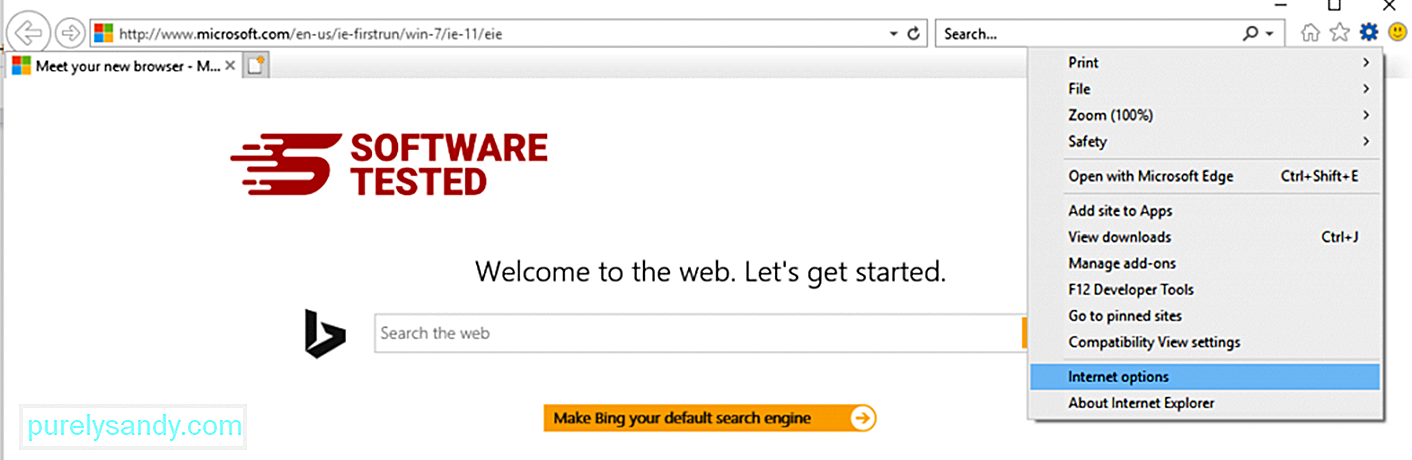
Sub fila General ștergeți adresa URL a paginii de pornire și introduceți pagina de pornire preferată. Faceți clic pe Aplicați pentru a salva noile setări. 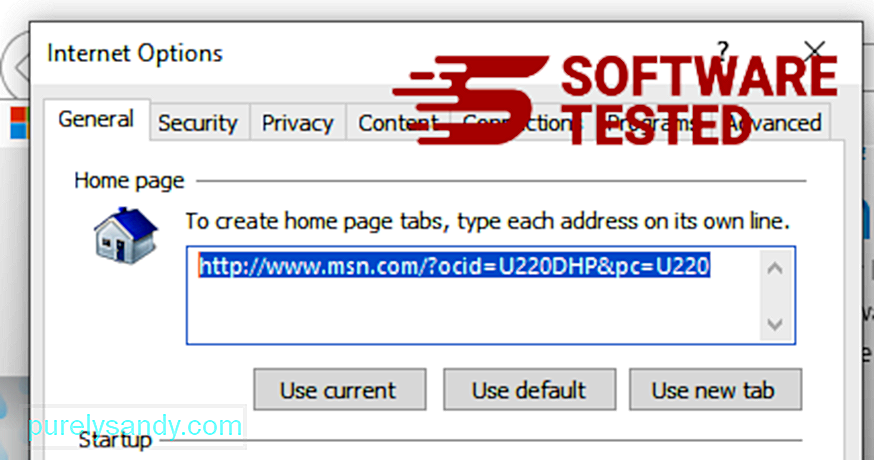
Din meniul Internet Explorer (pictograma roată în partea de sus), alegeți Opțiuni Internet . Faceți clic pe fila Avansat , apoi selectați Resetați . 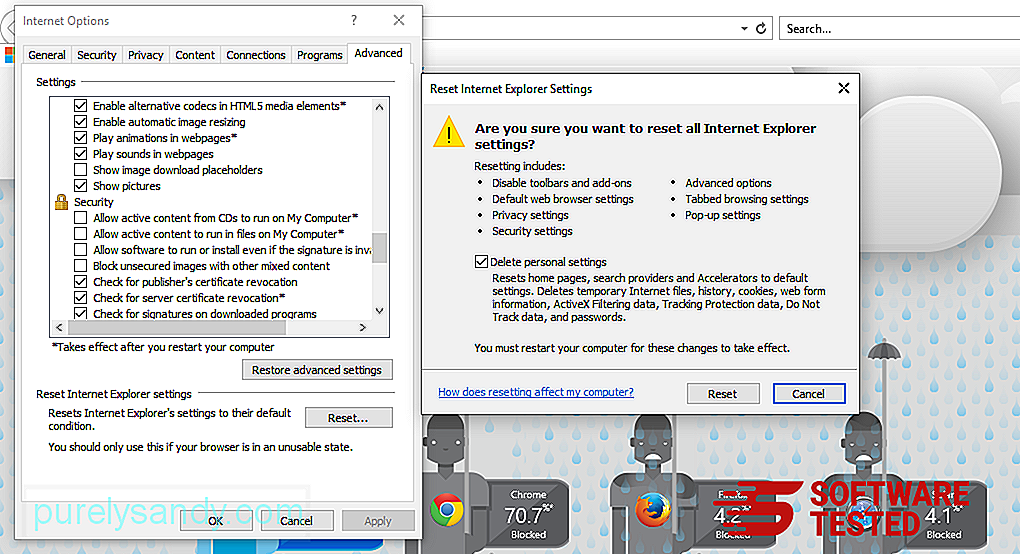
În fereastra Reset, bifați Ștergeți setările personale și faceți clic din nou pe butonul Reset pentru a confirma acțiunea.
Cum se dezinstalează CompatTelRunner.exe pe Microsoft Edge
Dacă bănuiți că computerul dvs. a fost infectat de malware și credeți că browserul dvs. Microsoft Edge a fost afectat, cel mai bun lucru de făcut este să vă resetați browserul .
Există două moduri de a reseta setările Microsoft Edge pentru a elimina complet toate urmele de malware de pe computer. Consultați instrucțiunile de mai jos pentru mai multe informații.
Metoda 1: Resetare prin setările Edge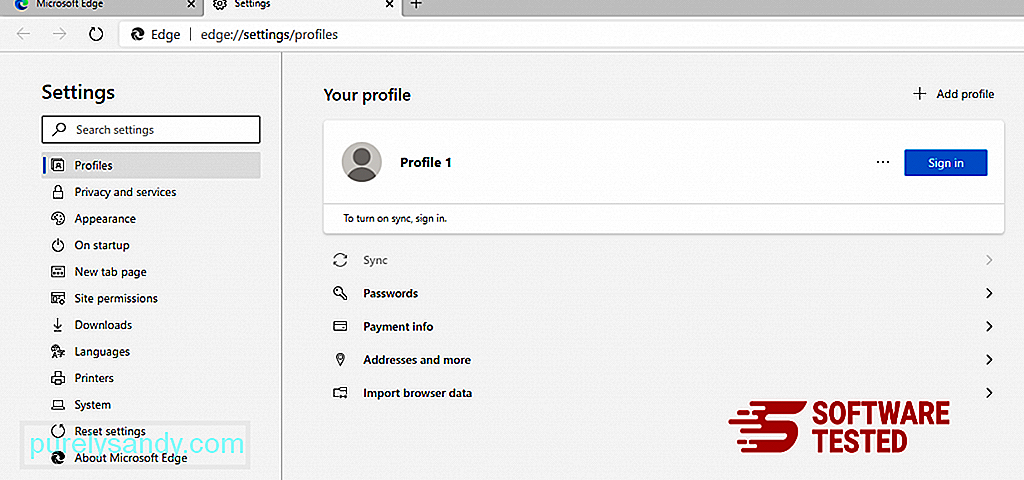

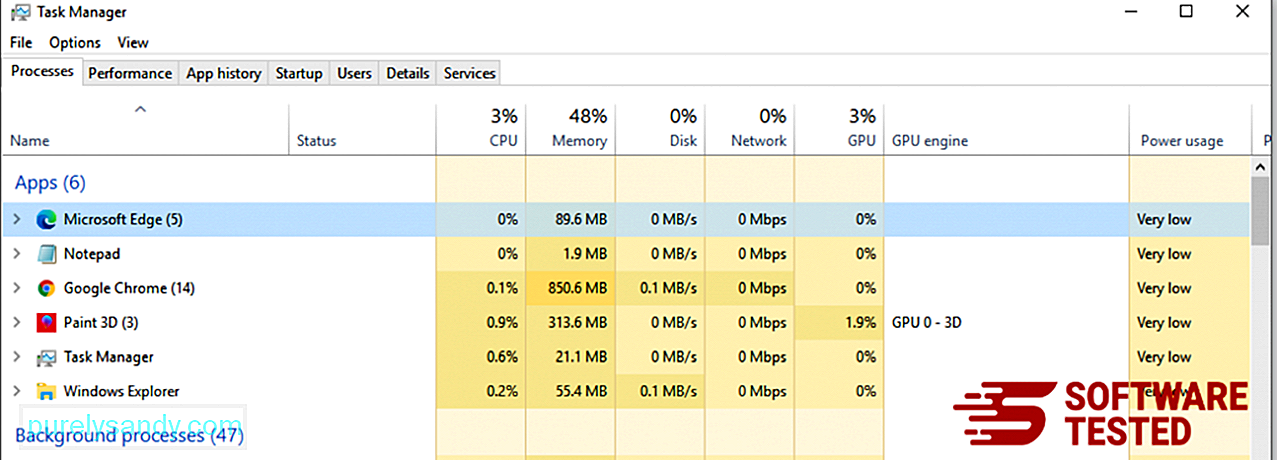
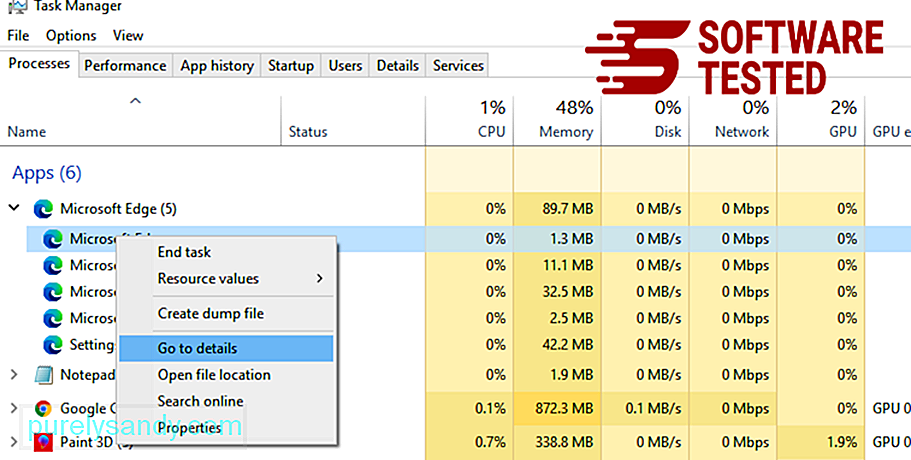
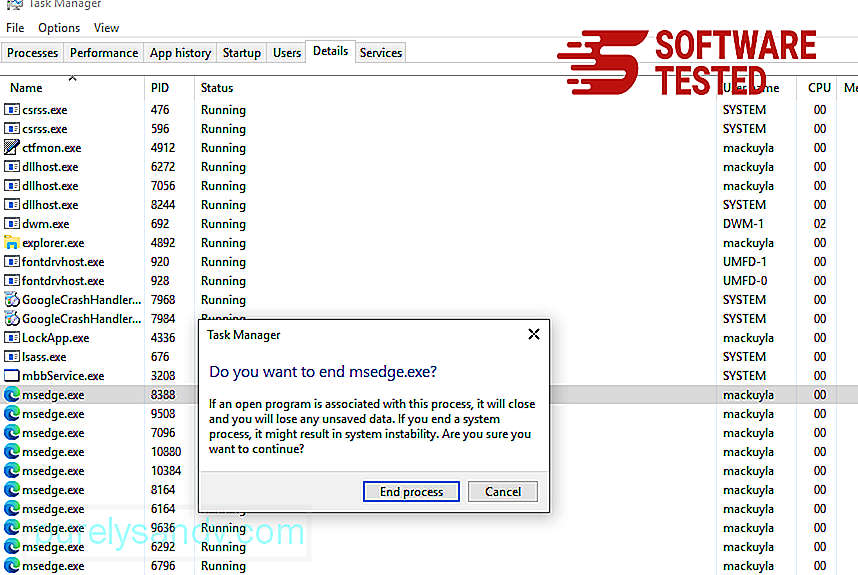
Alt mod pentru a reseta Microsoft Edge se utilizează comenzi. Aceasta este o metodă avansată care este extrem de utilă dacă aplicația dvs. Microsoft Edge continuă să se blocheze sau nu se deschide deloc. Asigurați-vă că faceți o copie de siguranță a datelor importante înainte de a utiliza această metodă.
Iată pașii pentru a face acest lucru:
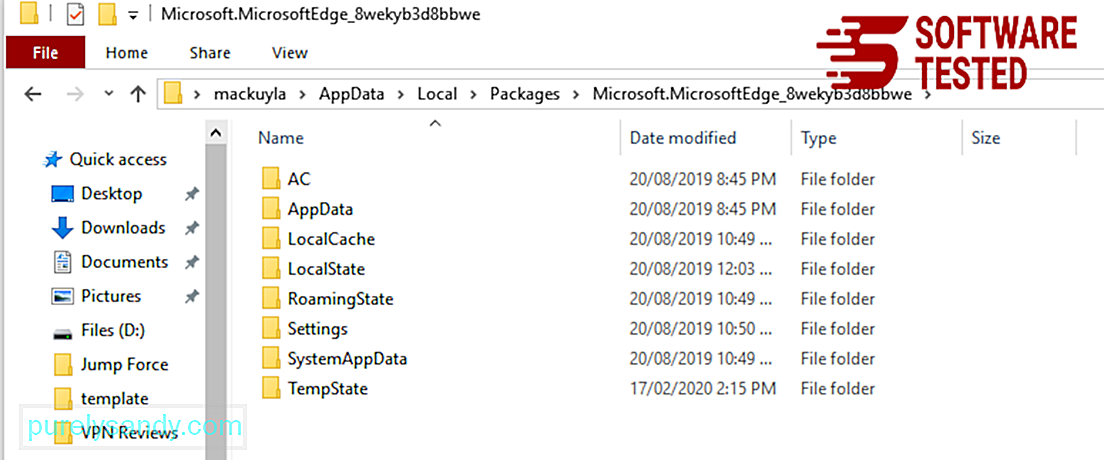
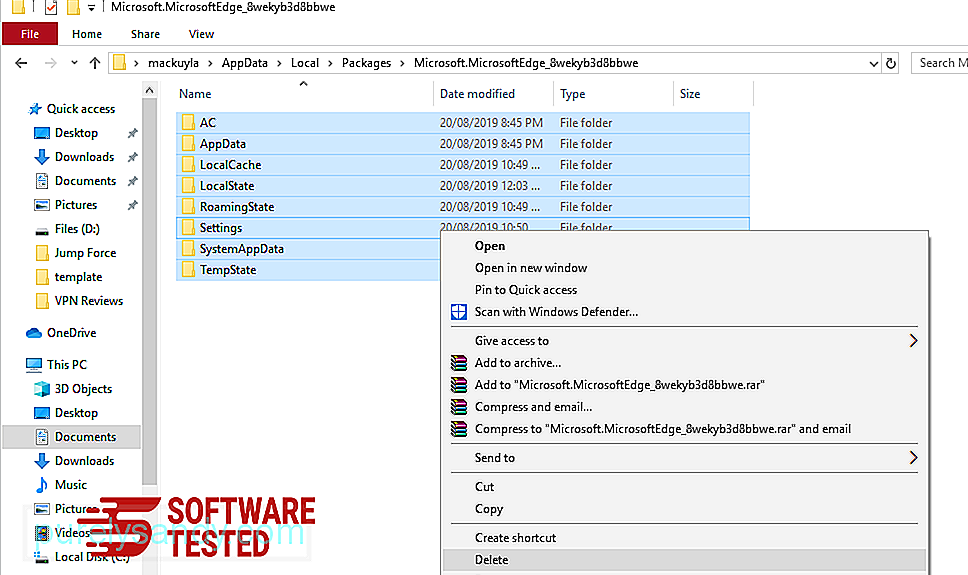

Get-AppXPackage -AllUsers -Name Microsoft.MicrosoftEdge | Foreach {Add-AppxPackage -DisableDevelopmentMode -Register $ ($ _. InstallLocation) \ AppXManifest.xml -Verbose} 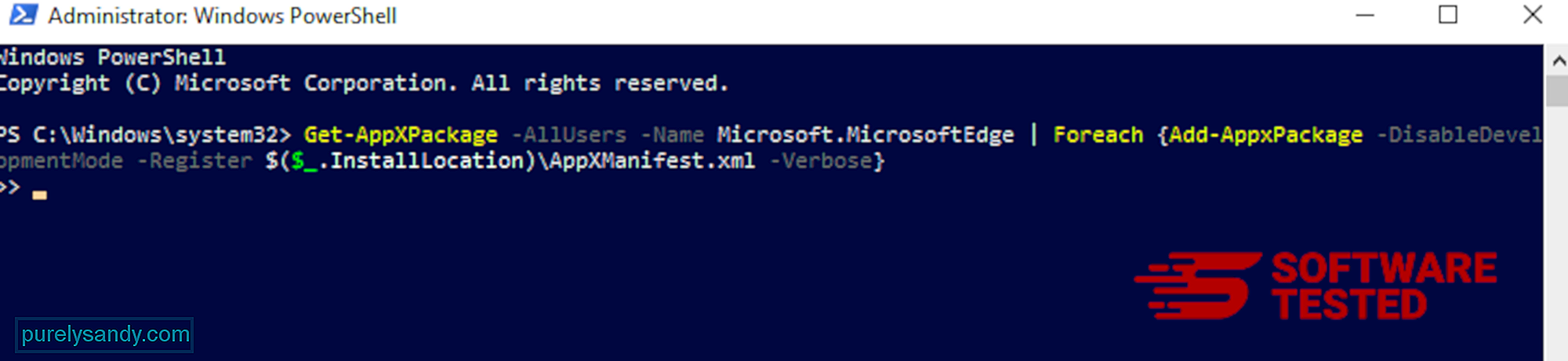
Cum se șterge CompatTelRunner.exe din Mozilla Firefox
La fel ca alte browsere, malware încearcă să schimbe setările Mozilla Firefox. Trebuie să anulați aceste modificări pentru a elimina toate urmele CompatTelRunner.exe. Urmați pașii de mai jos pentru a șterge complet CompatTelRunner.exe din Firefox:
1. Dezinstalați extensiile periculoase sau necunoscute.Verificați Firefox pentru orice extensii necunoscute pe care nu vă amintiți să le instalați. Există mari șanse ca aceste extensii să fie instalate de malware. Pentru aceasta, lansați Mozilla Firefox, faceți clic pe pictograma meniului din colțul din dreapta sus, apoi selectați Suplimente & gt; Extensii .
În fereastra Extensii, alegeți CompatTelRunner.exe și alte pluginuri suspecte. Faceți clic pe meniul cu trei puncte de lângă extensie, apoi alegeți Eliminați pentru a șterge aceste extensii. 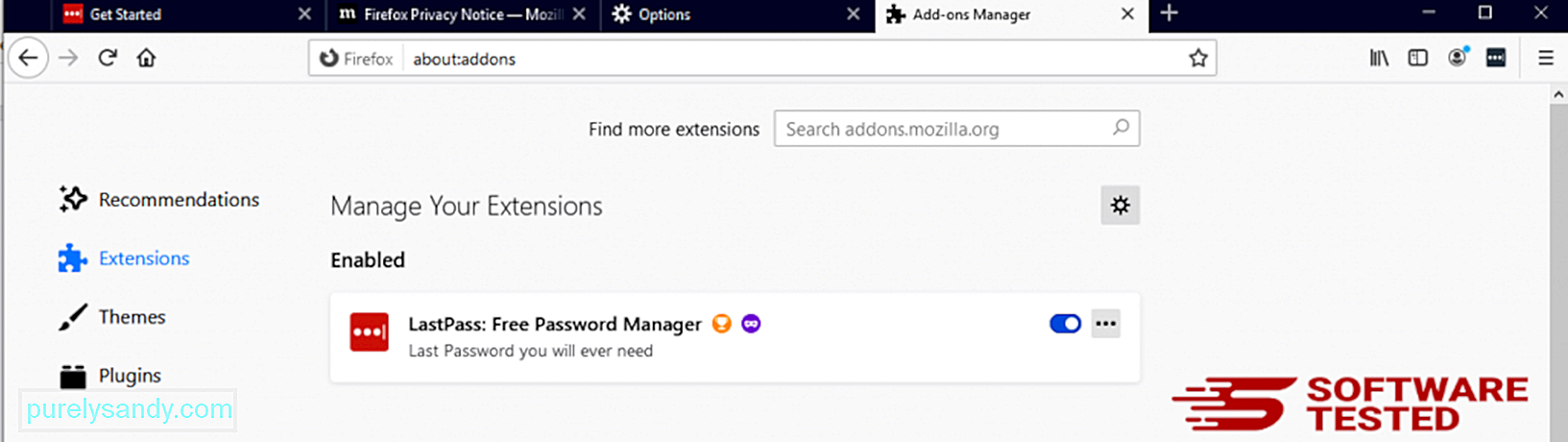
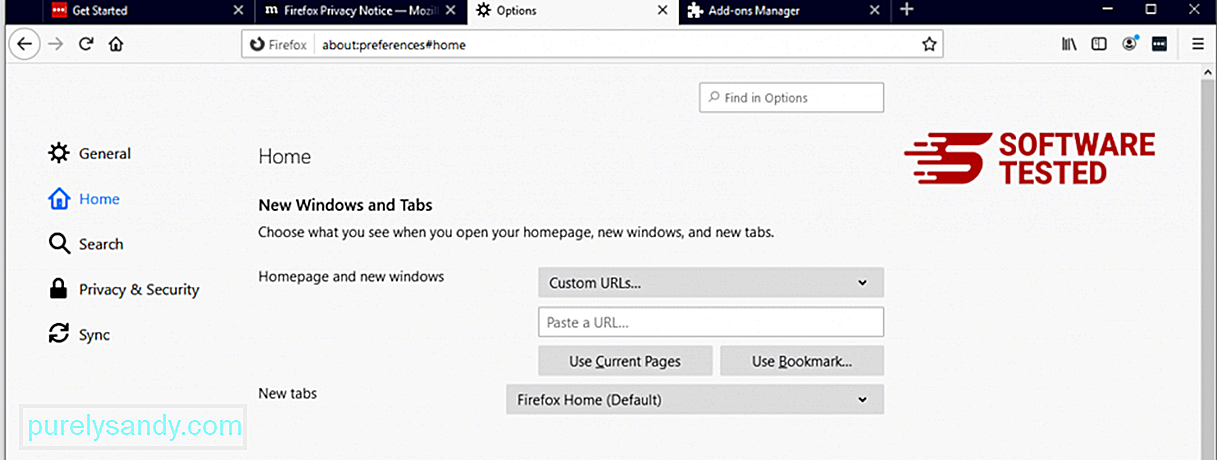
Faceți clic pe meniul Firefox din colțul din dreapta sus al browserului, apoi alegeți Opțiuni & gt; General. Ștergeți pagina de pornire rău intenționată și introduceți adresa URL preferată. Sau puteți face clic pe Restaurare pentru a trece la pagina de pornire implicită. Faceți clic pe OK pentru a salva noile setări.
3. Resetați Mozilla Firefox. Accesați meniul Firefox, apoi faceți clic pe semnul întrebării (Ajutor). Alegeți Informații de depanare. Apăsați butonul Reîmprospătați Firefox pentru a oferi browserului un nou început. 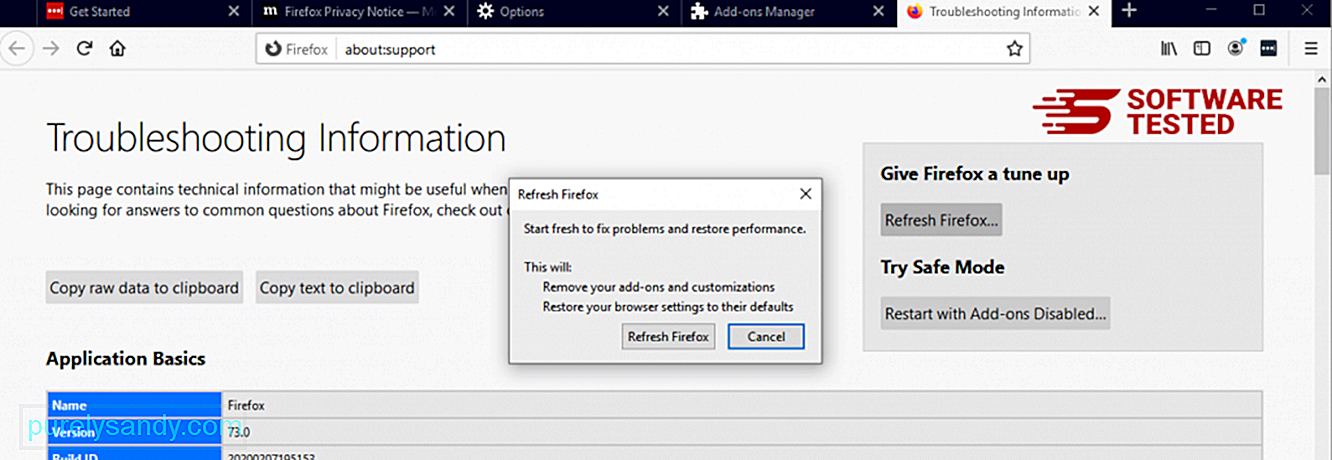
După ce ați parcurs pașii de mai sus, CompatTelRunner.exe va dispărea complet din browserul Mozilla Firefox.
Cum se elimină CompatTelRunner.exe din Google Chrome
Pentru a elimina complet CompatTelRunner.exe de pe computer, trebuie să inversați toate modificările de pe Google Chrome, să dezinstalați extensiile suspecte, pluginurile și suplimentele care au fost adăugate fără permisiunea dvs.
Urmați instrucțiunile de mai jos pentru a elimina CompatTelRunner.exe din Google Chrome:
1. Ștergeți pluginurile rău intenționate. Lansați aplicația Google Chrome, apoi faceți clic pe pictograma meniu din colțul din dreapta sus. Alege Mai multe instrumente & gt; Extensii. Căutați CompatTelRunner.exe și alte extensii dăunătoare. Evidențiați aceste extensii pe care doriți să le dezinstalați, apoi faceți clic pe Eliminați pentru a le șterge. 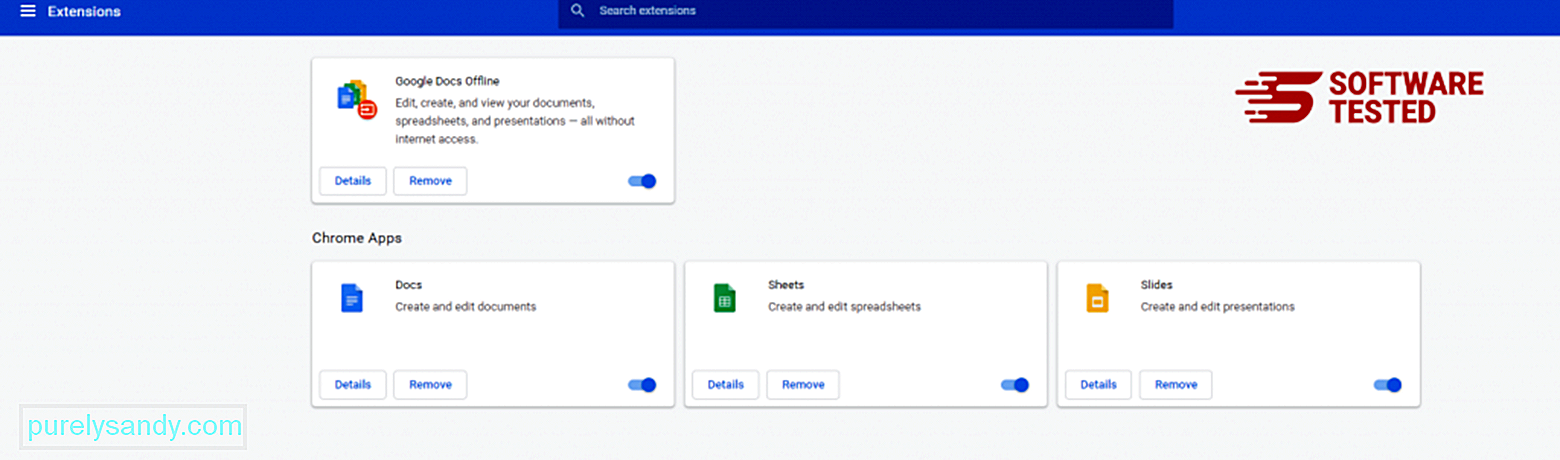
Faceți clic pe pictograma meniului Chrome și selectați Setări . Faceți clic pe La pornire , apoi bifați Deschideți o anumită pagină sau un set de pagini . Puteți configura o pagină nouă sau puteți utiliza paginile existente ca pagină de pornire. 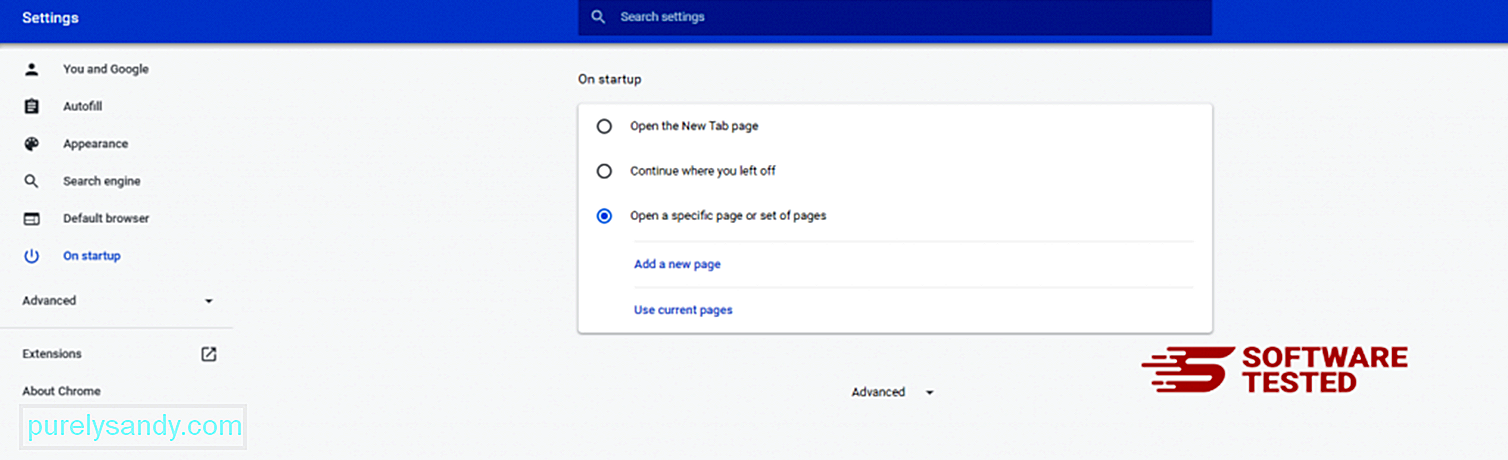
Reveniți la pictograma meniului Google Chrome și alegeți Setări & gt; Motor de căutare , apoi faceți clic pe Gestionați motoarele de căutare . Veți vedea o listă a motoarelor de căutare implicite care sunt disponibile pentru Chrome. Ștergeți orice motor de căutare despre care credeți că este suspect. Faceți clic pe meniul cu trei puncte de lângă motorul de căutare și faceți clic pe Eliminați din listă. 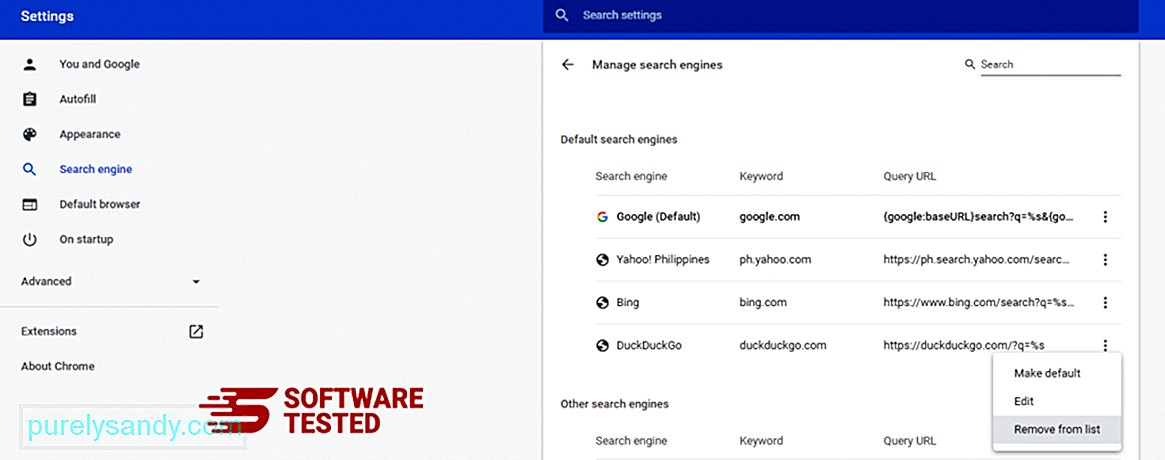
Faceți clic pe pictograma meniului din partea dreaptă sus a browserului și alegeți Setări . Derulați în jos până la partea de jos a paginii, apoi faceți clic pe Restabiliți setările la valorile implicite originale sub Resetați și curățați. Faceți clic pe butonul Resetare setări pentru a confirma acțiunea. 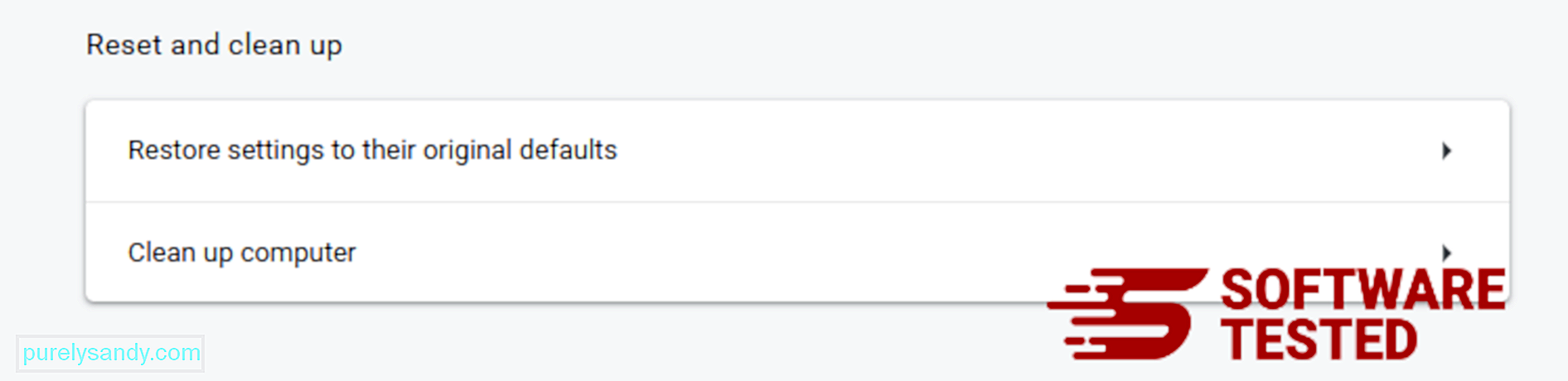
Acest pas va reseta pagina de pornire, fila nouă, motoarele de căutare, filele fixate și extensiile. Cu toate acestea, marcajele, istoricul browserului și parolele salvate vor fi salvate.
Cum să scăpați de CompatTelRunner.exe din Safari
Browserul computerului este una dintre principalele ținte ale programelor malware - schimbarea setărilor, adăugarea de extensii noi și schimbarea motorului de căutare implicit. Deci, dacă bănuiți că Safari este infectat cu CompatTelRunner.exe, aceștia sunt pașii pe care îi puteți face:
1. Ștergeți extensiile suspecte Lansați browserul web Safari și faceți clic pe Safari din meniul de sus. Faceți clic pe Preferințe din meniul derulant. 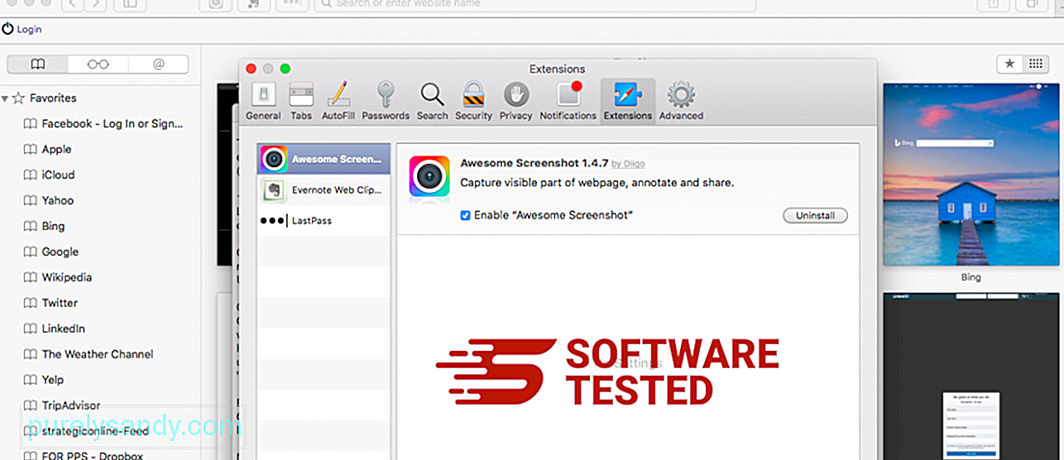
Faceți clic pe fila Extensii din partea de sus, apoi vizualizați lista extensiilor instalate în prezent în meniul din stânga. Căutați CompatTelRunner.exe sau alte extensii pe care nu vă amintiți să le instalați. Faceți clic pe butonul Dezinstalați pentru a elimina extensia. Faceți acest lucru pentru toate extensiile suspectate de rău intenționat.
2. Reveniți la modificările aduse paginii dvs. de pornireDeschideți Safari, apoi faceți clic pe Safari & gt; Preferințe. Faceți clic pe General . Consultați câmpul Acasă și vedeți dacă acesta a fost modificat. Dacă pagina dvs. de pornire a fost modificată de CompatTelRunner.exe, ștergeți adresa URL și introduceți pagina de pornire pe care doriți să o utilizați. Asigurați-vă că includeți http: // înainte de adresa paginii web.
3. Resetați Safari53822
Deschideți aplicația Safari și faceți clic pe Safari din meniul din stânga sus al ecranului. Faceți clic pe Resetați Safari. Se va deschide o fereastră de dialog în care puteți alege ce elemente doriți să resetați. Apoi, faceți clic pe butonul Resetați pentru a finaliza acțiunea.
Virușii și programele malware pot infecta procesul / fișierul CompatTelRunner.exe autentic și pot provoca probleme computerului dvs. Efectuați o scanare completă a sistemului folosind Anti-Malware de calitate pentru a detecta și elimina orice malware de pe computer, inclusiv cele care se camuflează ca CompatTelRunner.exe.
Procesul CompatTelRunner.exe este important pentru a ajuta diagnosticarea Windows. Cu toate acestea, este un proces Windows esențial. Dacă credeți că CompatTelRunner.exe este o entitate malware ascunsă în computer, nu ezitați să o eliminați. În caz contrar, păstrați-l și lăsați-l așa cum este.
Credem că acest articol a fost perspicace și ar trebui să știți acum despre CompatTelRunner.exe, funcția sa și cum să remediați orice problemă legată de acest proces.
Video YouTube.: CompatTelRunner.exe
09, 2025

